Android Studio怎么解决导入项目的中文注释乱码的问题?
发布于 2016-05-16 02:24:52 | 545 次阅读 | 评论: 1 | 来源: 网友投递
这里有新鲜出炉的Android Studio教程,程序狗速度看过来!
Android Studio Android 开发环境
Android Studio 是一个全新的 Android 开发环境,基于IntelliJ IDEA. 类似 Eclipse ADT,Android Studio 提供了集成的 Android 开发工具用于开发和调试
在Android studio中,导入Android的项目后,容易出现项目文件的中文乱码,中文无法正常显示,变成了一些格子问号之类的,导致无法查看中文的注释,本经验教大家如何解决这个问题。
1、首先,打开Android Studio进行项目的导入。点击File->Import Project
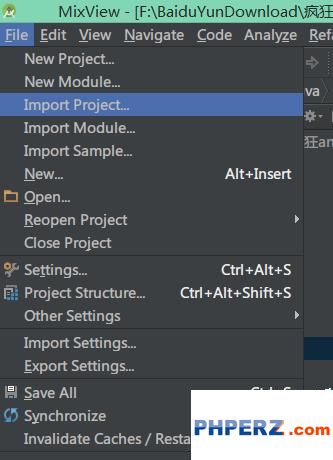
2、然后选择你要导入的项目文件夹,点击OK
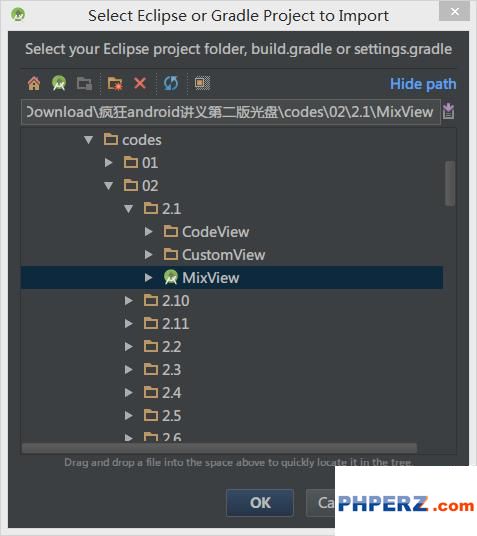
3、再来点击Next,Finish,完成Android项目的导入
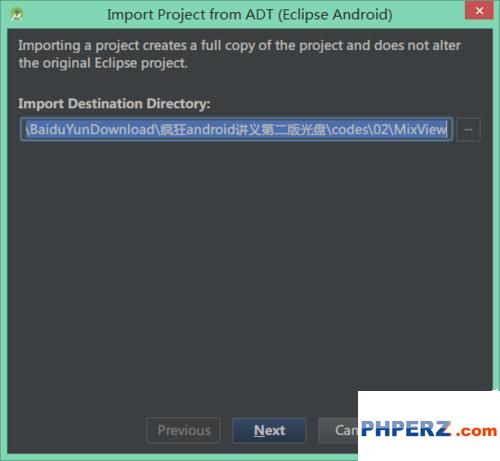
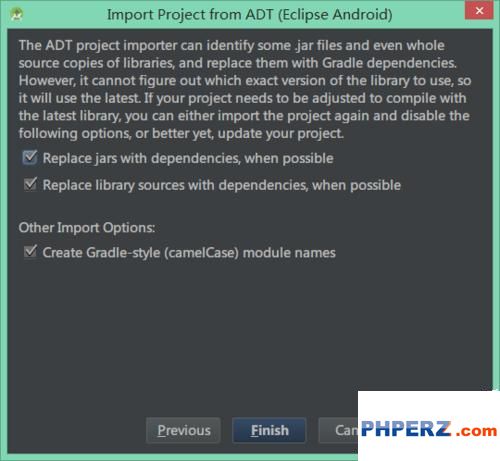
4、在Android studio左侧窗口栏,切换到Project视图,打开项目的src文件夹下的Java文件夹,再打开Java文件夹下的Java文件,然后就可以看到Java源文件的内容,发现里面的中文注释都是乱码
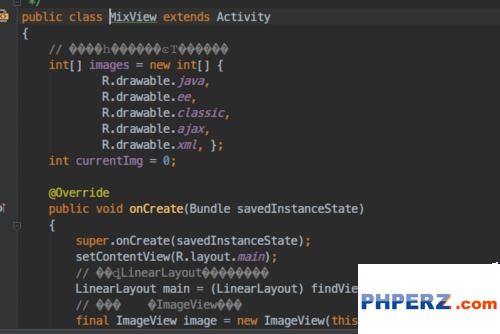
5、点击Android studio右下角的文件编码按钮,图中红色区域,然后选择UTF-8改选为GBK
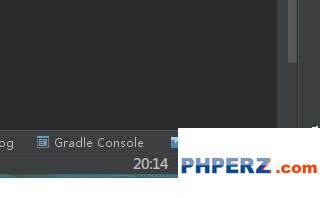
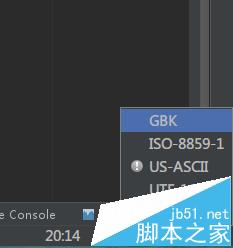
6、此时会弹出窗口提示是否重载文件,选择“Reload”
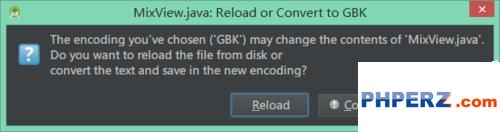
7、重载之后即可看到中文注释能够正常显示了,此时点击左上角的保存按钮,就可以保存文件,那么下次打开就会默认为GBK编码,就不会出现乱码了
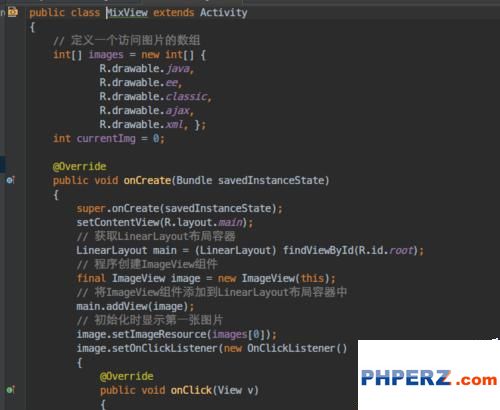
注意事项:此方法适用于打开GBK编码的文件, 如果文件原本就是UTF-8的编码就不会出现乱码了。
Android studio怎么创建文件? Android studio新建Java类文件的方法